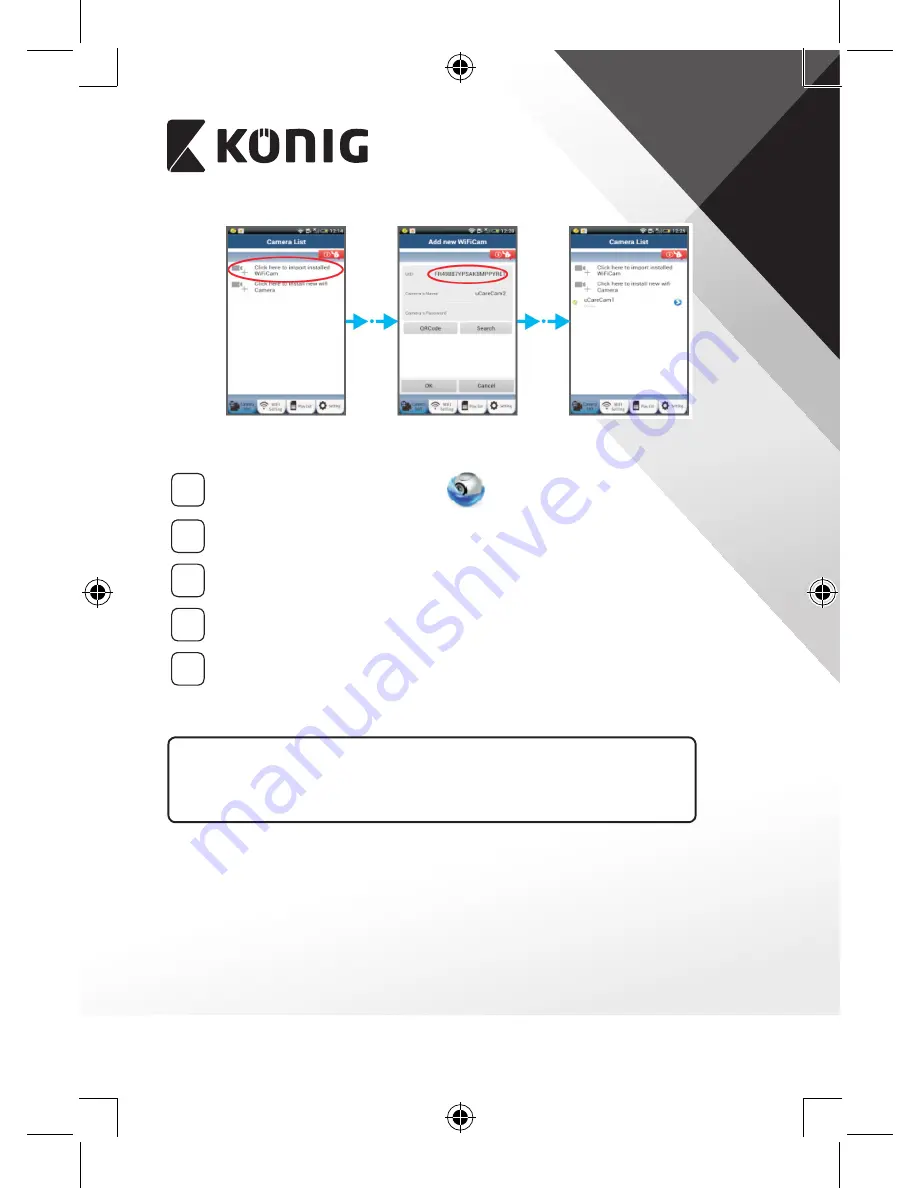
DEUTSCH
21
Abbildung 16
Abbildung 17
Abbildung 18
APPLE
5
Öffnen Sie die „uCare Cam“ App.
6
Wählen Sie in der Ansicht der Kameraliste rechts oben im Bildschirm
das Symbol „+“.
7
Wählen Sie die Option „Scan camera QR code“.
Hinweis: An Ihrem Gerät muss ein QR-Codescanner installiert sein.
8
Suchen Sie den QR-Code an der Rückseite der IP-Kamera und
scannen Sie den QR-Code.
9
Nach dem Scannen des QR-Codes wird die UID (Unique ID Code)
angezeigt.
Geben Sie einen Namen für die Kamera ein und wählen Sie oben
rechts im Bildschirm die Option „DONE“.
Nähere Informationen zur App, zur IP‑Kamera und zu FAQ finden Sie in
der AUSFÜHRLICHEN Bedienungsanleitung (nur auf Englisch) auf der
mitgelieferten CD.
Summary of Contents for SAS-IPCAM110B
Page 149: ...149 9 13 IP 14 11 13 12 14 IP Wi Fi 1 DC DC IP LED IP 15...
Page 179: ...179 2 uCare Cam 0000 admin 0000 1 IP IP 1 IP IP 15 2 15...
Page 180: ...180 3 IP WPS 10 IP ANDROID Apple 8 IP Wi Fi 4 uCare Cam 1 5 6 2 3 4 0000 7 5 uCare Cam 6...
Page 184: ...184 9 13 14 11 13 12 14 IP Wi Fi 1 IP IP 15...
Page 186: ...186 4 17 18 16 17 18 APPLE 5 uCare Cam 6 7 Scan camera QR code QR 8 QR IP 9 QR UID DONE IP CD...
Page 257: ...257 iOS uCare Cam Apple App Store 2 uCare Cam 0000 admin 0000 1 1 LED 15 2 LED 15...
Page 262: ...262 9 13 14 11 13 12 14 Wi Fi...
















































